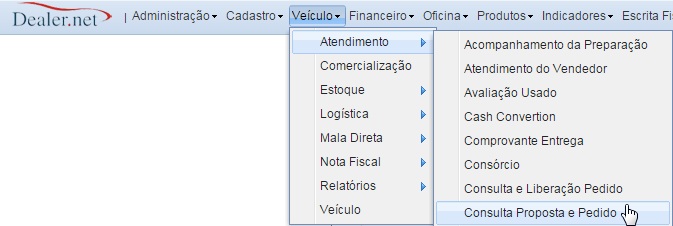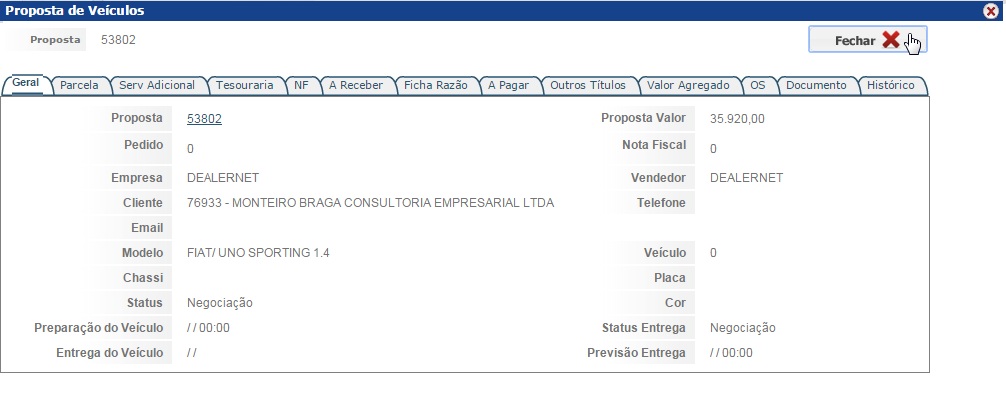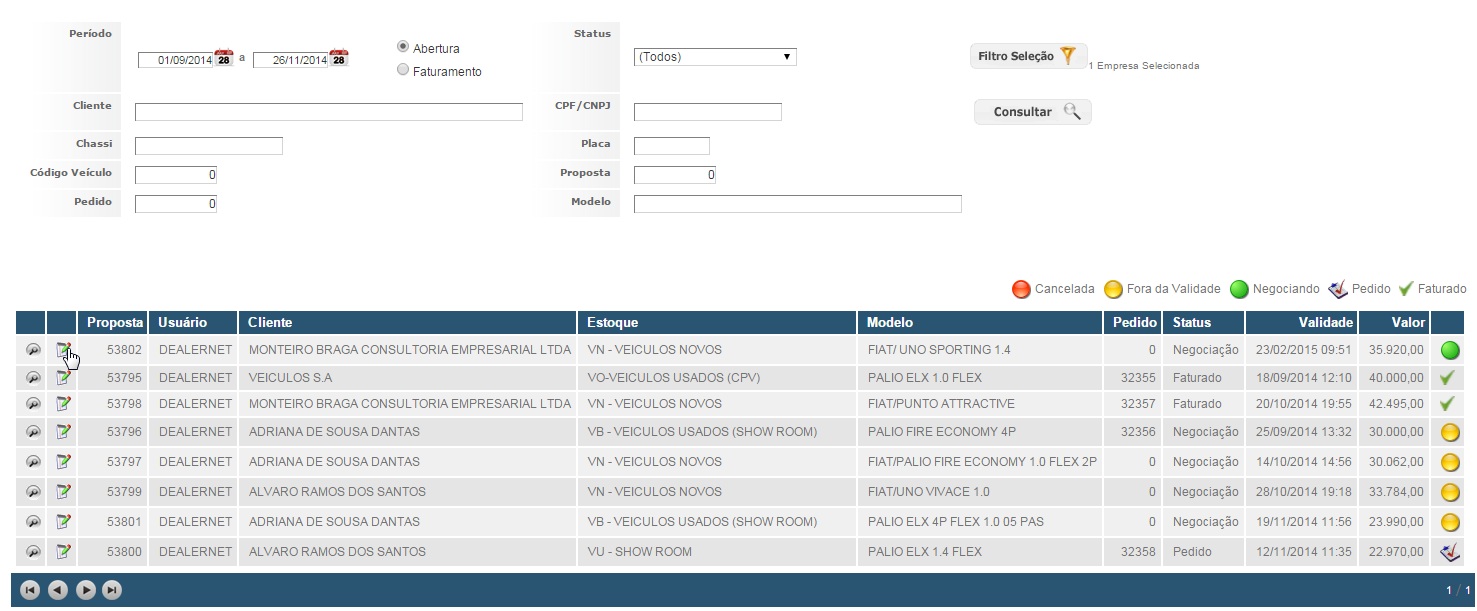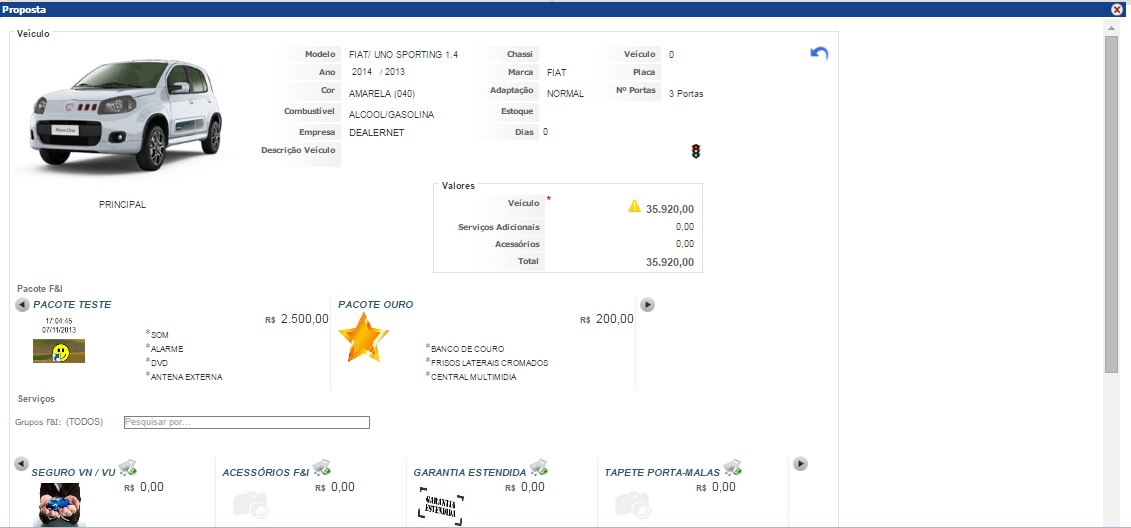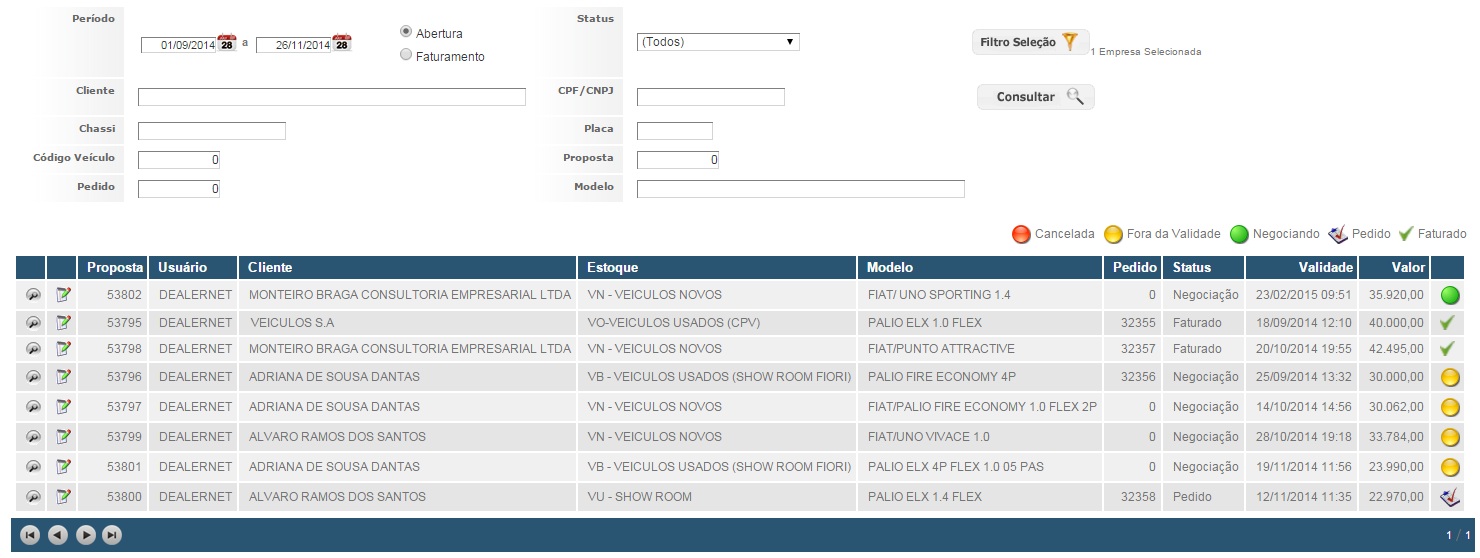Consulta Proposta e Pedido WF
De Dealernet Wiki | Portal de Solução, Notas Técnicas, Versões e Treinamentos da Ação Informática
(Diferença entre revisões)
(Criou página com '= Introdução = = Consultando Proposta e Pedido = <p align="center">'''VEÃCULO'''</p> '''1.''' Arquivo:Consproppedwf1.jpg Arquivo:Consproppedwf2.jpg [[Arquivoâ¦') |
|||
| (3 edições intermediárias não estão sendo exibidas.) | |||
| Linha 1: | Linha 1: | ||
= Introdução = | = Introdução = | ||
| + | |||
| + | <p align="justify">O processo de ''Consulta Proposta e Pedido'' consiste em acompanhar as propostas de comercialização e os pedidos realizados, bem como os seus respectivos status.</p> | ||
= Consultando Proposta e Pedido = | = Consultando Proposta e Pedido = | ||
| Linha 5: | Linha 7: | ||
<p align="center">'''VEÃCULO'''</p> | <p align="center">'''VEÃCULO'''</p> | ||
| - | '''1.''' | + | '''1.''' No menu principal, clique em '''VeÃculo''', '''Atendimento''' e '''Consulta Proposta e Pedido'''; |
[[Arquivo:Consproppedwf1.jpg]] | [[Arquivo:Consproppedwf1.jpg]] | ||
| + | |||
| + | '''2.''' Preencha os dados de pesquisa e em seguida, clique em '''Consultar'''; | ||
[[Arquivo:Consproppedwf2.jpg]] | [[Arquivo:Consproppedwf2.jpg]] | ||
| + | |||
| + | '''3.''' Proposta do veÃculo em análise; | ||
[[Arquivo:Consproppedwf3.jpg]] | [[Arquivo:Consproppedwf3.jpg]] | ||
| + | |||
| + | '''4.''' Clique no Ãcone de modificação; | ||
| + | |||
[[Arquivo:Consproppedwf4.jpg]] | [[Arquivo:Consproppedwf4.jpg]] | ||
| + | |||
| + | '''5.''' A proposta de comercialização do veÃculo será disponibilizada para consulta; | ||
[[Arquivo:Consproppedwf5.jpg]] | [[Arquivo:Consproppedwf5.jpg]] | ||
| + | |||
| + | '''6.''' De um modo geral, o sistema permite o acompanhamento das propostas e dos pedidos realizados, indicados pelos Ãcones e suas respectivas legendas. | ||
[[Arquivo:Consproppedwf6.jpg]] | [[Arquivo:Consproppedwf6.jpg]] | ||
Edição atual tal como 17h03min de 26 de novembro de 2014
Introdução
O processo de Consulta Proposta e Pedido consiste em acompanhar as propostas de comercialização e os pedidos realizados, bem como os seus respectivos status.
Consultando Proposta e Pedido
VEÃCULO
1. No menu principal, clique em VeÃculo, Atendimento e Consulta Proposta e Pedido;
2. Preencha os dados de pesquisa e em seguida, clique em Consultar;
3. Proposta do veÃculo em análise;
4. Clique no Ãcone de modificação;
5. A proposta de comercialização do veÃculo será disponibilizada para consulta;
6. De um modo geral, o sistema permite o acompanhamento das propostas e dos pedidos realizados, indicados pelos Ãcones e suas respectivas legendas.